
Megjegyzések:

Nyomtatómodell | Analóg fax | etherFAX1 | Faxkiszolgáló | Fax over IP (FoIP)2 |
|---|---|---|---|---|
1 előfizetést igényel. További információért lásd: https://www.etherfax.net/lexmark, vagy lépjen kapcsolatba azzal a kereskedővel, akitől a nyomtatót vásárolta. 2 Telepített licenccsomagot igényel. További információért vegye fel a kapcsolatot az üzlettel, ahol a nyomtatót vásárolta. | ||||
MB2442adwe |
|
|
|
|
MB2546ade |
|
|
|
|
MB2546adwe |
|
|
|
|
MX421ade |
|
|
|
|
MX521de | X |
|
|
|
MX521ade |
|
|
|
|
MX522adhe |
|
|
|
|
MX522dhe | X |
|
|
|
XM1242 |
|
|
|
|
XM1246 |
|
|
|
|
XM1246i | X |
|
|
|
Megjegyzések:

A kezdőképernyőn érintse meg a következőket: Beállítások > Fax > Fax beállítása > Általános faxbeállítások.
Konfigurálja a beállításokat.
Nyisson meg egy webböngészőt, és írja be a nyomtató IP-címét a címmezőbe.
Megjegyzések:
Kattintson a következőre: Beállítások > Fax > Fax beállítása > Általános faxbeállítások.
Konfigurálja a beállításokat.
Alkalmazza a módosításokat.
Megjegyzések:
Nyisson meg egy webböngészőt, és írja be a nyomtató IP-címét a címmezőbe.
Megjegyzések:
Kattintson a következőre: Beállítások > Fax > Fax beállítása > Általános faxbeállítások.
A Faxnév mezőben adjon meg egy egyedi nevet.
A Faxszám mezőben adja meg az etherFAX által megadott faxszámot.
A Faxtovábbítás menüben válassza az etherFAX lehetőséget.
Alkalmazza a módosításokat.
Megjegyzések:
Nyisson meg egy webböngészőt, és írja be a nyomtató IP-címét a címmezőbe.
Megjegyzések:
Kattintson a Beállítások > Fax elemre.
A Fax mód menüből válassza ki Faxkiszolgáló opciót, majd kattintson a Mentés gombra.
Kattintson a Faxkiszolgáló beállítása opcióra
A Címjegyzék formátuma mezőbe írja be, hogy „”, amelyben a faxszám és a faxszolgáltató tartománya.
Megjegyzések:
Kattintson a Mentés gombra.
Kattintson a Faxkiszolgáló e-mail beállításai elemre, és tegye a következők egyikét:
Engedélyezze az E-mail SMTP-kiszolgáló használata lehetőséget
Az SMTP-beállítások konfigurálása. További információért forduljon a e-mail-szolgáltatójához.
Alkalmazza a módosításokat.
 VIGYÁZAT – ÁRAMÜTÉS VESZÉLYE: Az áramütés elkerülése érdekében zivataros időben ne helyezze üzembe a készüléket, illetve ne csatlakoztasson hozzá kábeleket, vagy elektromos berendezéseket, például a tápkábelt, a faxfunkciót vagy a telefont.
VIGYÁZAT – ÁRAMÜTÉS VESZÉLYE: Az áramütés elkerülése érdekében zivataros időben ne helyezze üzembe a készüléket, illetve ne csatlakoztasson hozzá kábeleket, vagy elektromos berendezéseket, például a tápkábelt, a faxfunkciót vagy a telefont. VIGYÁZAT – ÁRAMÜTÉS VESZÉLYE: Az áramütés kockázatának elkerülése érdekében ne használja a faxot villámlással járó vihar idején.
VIGYÁZAT – ÁRAMÜTÉS VESZÉLYE: Az áramütés kockázatának elkerülése érdekében ne használja a faxot villámlással járó vihar idején. VIGYÁZAT – SÉRÜLÉSVESZÉLY: Ha a terméket a nyilvános telefonhálózathoz csatlakoztatja, a tűzveszély csökkentése érdekében csak 26 AWG, vagy nagyobb keresztmetszetű telekommunikációs (RJ-11) kábelt használjon. Ausztráliai felhasználás esetén a kábelnek az ausztrál kommunikációs és médiahatóság által jóváhagyottnak kell lennie.
VIGYÁZAT – SÉRÜLÉSVESZÉLY: Ha a terméket a nyilvános telefonhálózathoz csatlakoztatja, a tűzveszély csökkentése érdekében csak 26 AWG, vagy nagyobb keresztmetszetű telekommunikációs (RJ-11) kábelt használjon. Ausztráliai felhasználás esetén a kábelnek az ausztrál kommunikációs és médiahatóság által jóváhagyottnak kell lennie.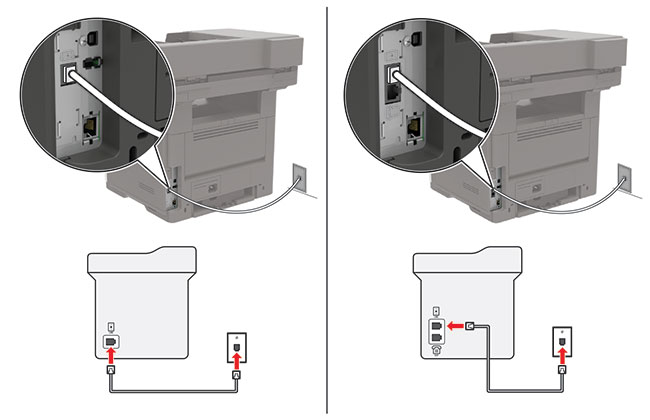
Csatlakoztassa a telefonkábel egyik végét a nyomtató telefonvonal-portjához.
A kábel másik végét csatlakoztassa egy aktív analóg fali aljzathoz.
Megjegyzések:
Ugyanahhoz a fali telefonaljzathoz csatlakoztatva
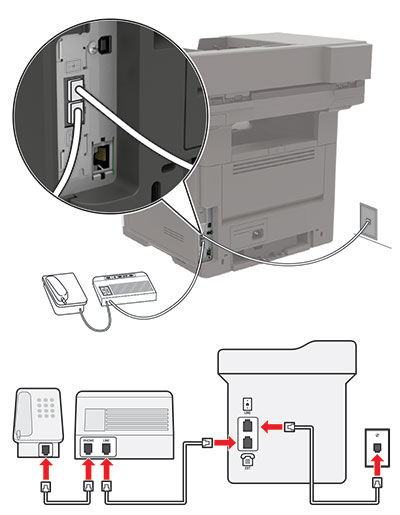
Csatlakoztassa a telefonkábel egyik végét a nyomtató telefonvonal-portjához.
A kábel másik végét csatlakoztassa egy aktív analóg fali telefonaljzathoz.
Csatlakoztassa az üzenetrögzítőt a nyomtató telefonportjához.
Külön fali aljzathoz csatlakoztatva
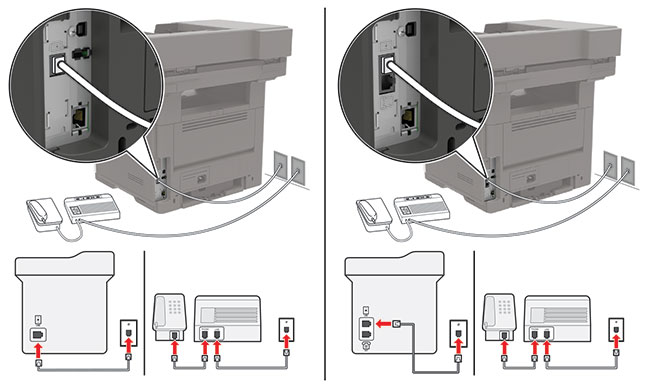
Csatlakoztassa a telefonkábel egyik végét a nyomtató telefonvonal-portjához.
A kábel másik végét csatlakoztassa egy aktív analóg fali telefonaljzathoz.
Megjegyzések:
 VIGYÁZAT – ÁRAMÜTÉS VESZÉLYE: Az áramütés elkerülése érdekében zivataros időben ne helyezze üzembe a készüléket, illetve ne csatlakoztasson hozzá kábeleket, vagy elektromos berendezéseket, például a tápkábelt, a faxfunkciót vagy a telefont.
VIGYÁZAT – ÁRAMÜTÉS VESZÉLYE: Az áramütés elkerülése érdekében zivataros időben ne helyezze üzembe a készüléket, illetve ne csatlakoztasson hozzá kábeleket, vagy elektromos berendezéseket, például a tápkábelt, a faxfunkciót vagy a telefont. VIGYÁZAT – ÁRAMÜTÉS VESZÉLYE: Az áramütés kockázatának elkerülése érdekében ne használja a faxot villámlással járó vihar idején.
VIGYÁZAT – ÁRAMÜTÉS VESZÉLYE: Az áramütés kockázatának elkerülése érdekében ne használja a faxot villámlással járó vihar idején. VIGYÁZAT – SÉRÜLÉSVESZÉLY: Ha a terméket a nyilvános telefonhálózathoz csatlakoztatja, a tűzveszély csökkentése érdekében csak 26 AWG, vagy nagyobb keresztmetszetű telekommunikációs (RJ-11) kábelt használjon. Ausztráliai felhasználás esetén a kábelnek az ausztrál kommunikációs és médiahatóság által jóváhagyottnak kell lennie.
VIGYÁZAT – SÉRÜLÉSVESZÉLY: Ha a terméket a nyilvános telefonhálózathoz csatlakoztatja, a tűzveszély csökkentése érdekében csak 26 AWG, vagy nagyobb keresztmetszetű telekommunikációs (RJ-11) kábelt használjon. Ausztráliai felhasználás esetén a kábelnek az ausztrál kommunikációs és médiahatóság által jóváhagyottnak kell lennie.A szabványos fali csatlakozó az RJ-11 a legtöbb országban, illetve régióban. Ha a fali telefonaljzat vagy az adott készülék nem használható ilyen típusú csatlakozással, akkor telefonadapterre lesz szüksége. Az adaptert általában nem mellékelik a nyomtatóhoz, hanem külön kell megvásárolnia.
Előfordulhat, hogy a nyomtató telefonportjában egy adaptercsatlakozó is található. Ne húzza ki az adaptercsatlakozót a nyomtató telefonportjából, ha a készüléket soros vagy kaszkád telefonrendszerhez csatlakoztatja.

Az alkatrész neve | Cikkszám |
|---|---|
Lexmark adaptercsatlakozó | 40X8519 |
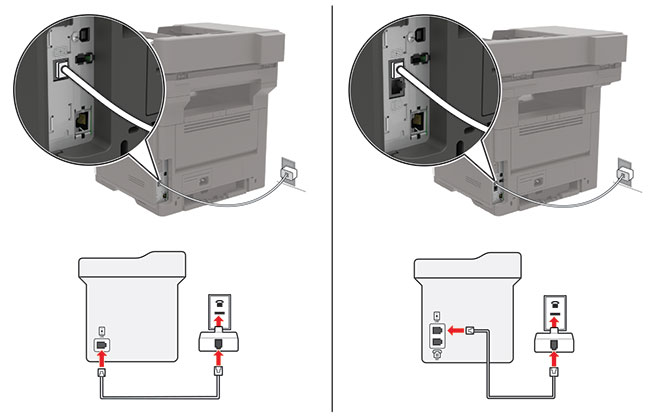
Csatlakoztassa a telefonkábel egyik végét a nyomtató telefonvonal-portjához.
Csatlakoztassa a kábel másik végét az RJ-11 adapterhez, majd dugja az adaptert a fali aljzatba.
Ha egy másik, nem RJ-11 típusú csatlakozóval ellátott készüléket is szeretne ugyanahhoz a fali aljzathoz csatlakoztatni, csatlakoztassa közvetlenül a telefonadapterhez.
A megkülönböztető csengési szolgáltatással több telefonszámmal rendelkezhet ugyanazon a telefonvonalon. Mindegyik telefonszámhoz különböző csengési minta van hozzárendelve.
Érintse meg a kezdőképernyőn a Beállítások > Fax > Fax beállítása > Faxfogadási beállítások > Rendszergazdai beállítások > Válasz be lehetőséget.
Válasszon ki egy csengési mintát.
Érintse meg a kezdőképernyőn a Beállítások > Készülék > Beállítások > Dátum és idő > Konfigurálás lehetőséget.
Konfigurálja a beállításokat.
Érintse meg a kezdőképernyőn a Beállítások > Készülék > Beállítások > Dátum és idő > Konfigurálás lehetőséget.
Az Időzóna menüben válassza ki az (UTC+felhasználó) Egyéni elemet.
Konfigurálja a beállításokat.